EagleGet怎么设置禁用预下载
1、在“EagleGet”主界面中,点击上方的“配置”图标。

1、在“配置”界面中,点击左侧的“连接”选项。
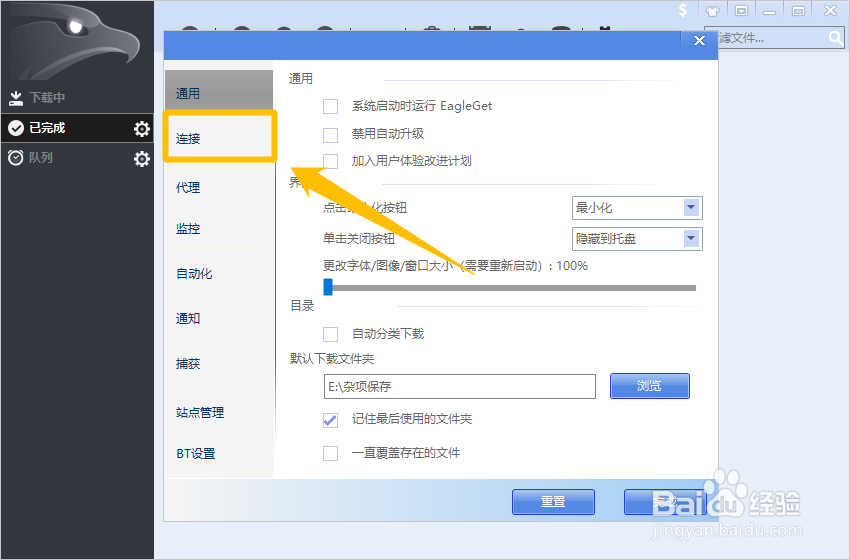
2、在“连接”选项中,勾选“禁用预下载”选项的勾选开关。
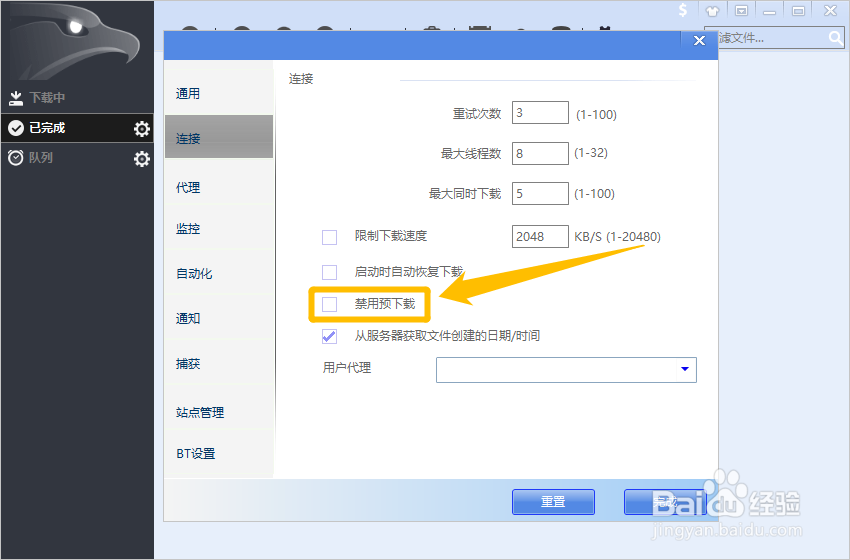
3、勾选“禁用预下载”选项的勾选开关后,点击下方的“完成”按钮,这样就成功设置禁用预下载了。
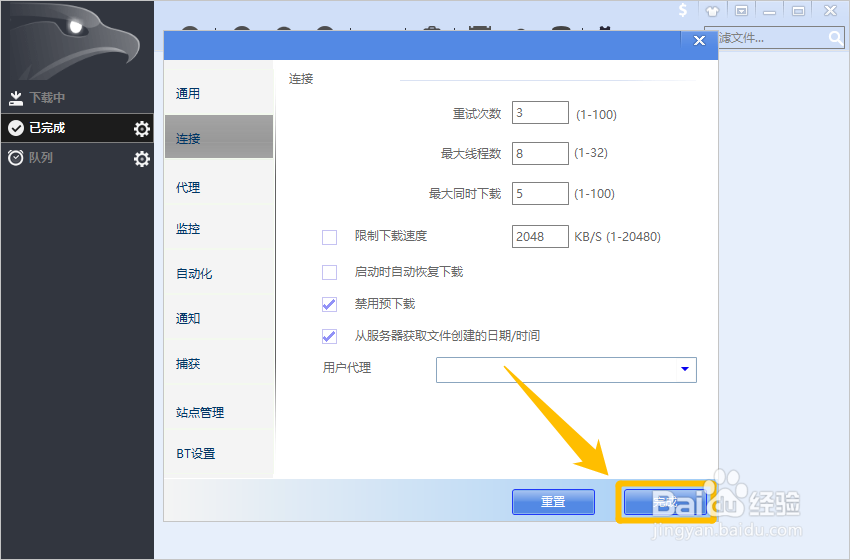
声明:本网站引用、摘录或转载内容仅供网站访问者交流或参考,不代表本站立场,如存在版权或非法内容,请联系站长删除,联系邮箱:site.kefu@qq.com。
阅读量:49
阅读量:57
阅读量:43
阅读量:151
阅读量:89